
インスタでは特定の行動を何度も行っていると不正利用をしていると判断され、アカウントに警告が出てしまうことがあります。しかし、現在「しばらくしてからもう一度実行してください」という通知が、何もして無いにも関わらず出てしまうことがあり、ユーザーが困惑しています。
今回はインスタで「しばらくしてからもう一度実行してください」と出る原因と対処法を徹底解説します!
【インスタ】「しばらくしてからもう一度実行してください」と表示される
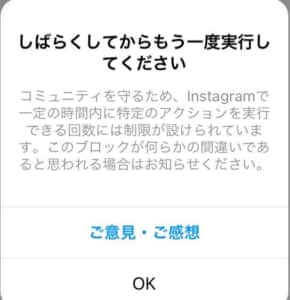
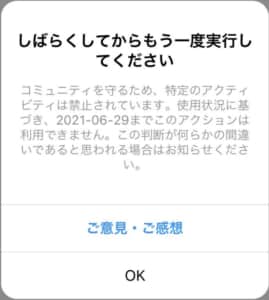
インスタを利用していて、突然「しばらくしてからもう一度実行してください」というポップアップが表示されるユーザーが増えています。
複数のユーザーで多発的に起きており、身に覚えの無いユーザーは困惑してしまうでしょう。また、ポップアップが表示されるだけではなく、特定のアクションをしばらくの間利用出来ません。
この「しばらくしてからもう一度実行してください」というポップアップは、本来であればアカウントに制限をかけられた際に表示されるものですが、なぜか関係無いアカウントでも表示されてしまっています。
また、場合によっては解除される日時が記載されて表示されることもあります。
利用出来ないアクション

「しばらくしてからもう一度実行してください」というポップアップが表示されると、特定のアクションが利用できなくなります。
利用不可
- いいね
- フォロー
- DM
- コメント
これらのアクションのうちいずれかが利用できなくなってしまうので注意しましょう。
【インスタ】「しばらくしてからもう一度実行してください」と表示される原因

インスタで「しばらくしてからもう一度実行してください」と表示される場合、いくつか原因が考えられます。
場合によっては自分に問題があるという可能性も考えられるので、しっかりと確認しておきましょう。
インスタ側のバグ

今回は複数のユーザーが身に覚えになく、同時に発生しているということもあり、インスタ側でシステム障害等のバグが出ている可能性が高いでしょう。
インスタではこういったアカウントに関連してくるバグが稀に発生することがあり、いずれも数日後に戻っていたり、アップデートで修正されるなどのことがほとんどです。
特定の行動を何度も行っている
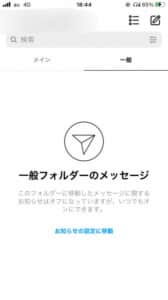
短時間に過剰な量のいいねをした、不特定多数の人にDMを大量に送ったなど、特定の行動を何度も行っていると、アカウントの不正利用を疑われて一部の機能が制限されてしまいます。
この場合は自分に非があるので、抜け道を探すことは出来ません。最悪の場合アカウントの凍結などもあり得るので、問題視されるような行動は控え、規定に従った利用を行ってください。
プロフィールURL
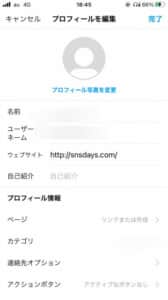
インスタのプロフィールには1つだけURLを載せることが可能で、ブログや質問箱などのURLを載せているという人は少なくありません。
しかし、このプロフィールURLを載せているアカウントで「しばらくしてからもう一度実行してください」というポップアップが表示されることが多く、関連性があると考えられます。
投稿などにもエラーが出ている場合は、プロフィールURLを確認してみましょう。
【インスタ】「しばらくしてからもう一度実行してください」と表示される場合の対処法

インスタで「しばらくしてからもう一度実行してください」というポップアップが出てしまう場合、いくつか対処法があります。
原因によって対処法が変わってくることもあるのでよく確認しておきましょう。
プロフィールURLを確認
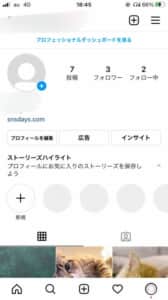
自分のプロフィールにURLを置いている場合、URLは正規のものか確認しておきましょう。URLはマイページで確認可能です。
どこか違法サイトのものであったり、保護されていないURLを利用していると一部の機能が制限される可能性があるので注意が必要です。
この場合はプロフィールに載せるURLを変更するのが良いでしょう。
プロフィールURLの削除
プロフィールに載せているURLが不要な場合は、削除してしまいましょう。
【削除方法】

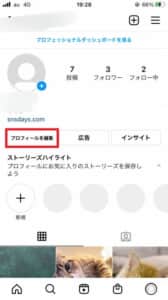
アプリ右下のアカウントアイコンを開き、「プロフィールを編集」を選択します。
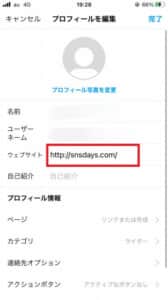
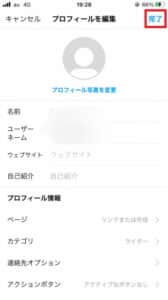
プロフィール編集画面のURLを全て消し、右上の「完了」を選択すれば削除完了です。
既にリンク切れのURLをそのまま放置していたり、過去に盛り上がっていた「質問箱」系のURLを載せている場合も削除してしまうのが得策です。
ログインをしなおす
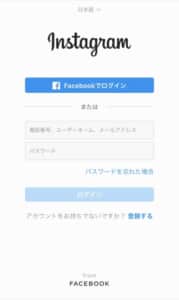
インスタのアカウントに関する問題が出た場合は、再ログインを行ってみましょう。
再ログインの手順は↓の記事をご確認ください。
ブラウザからログインする
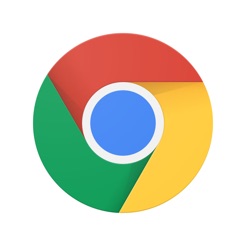
アプリで利用が出来ない場合は、ブラウザ版Instagramからログインをして試してみましょう。
特に今回の場合はブラウザ版であれば利用できる人も少なくありません。
ブラウザ版を利用する方法は↓の記事をご確認ください。
インスタでストーリーからハイライトを入れれなくなった原因と対処法を徹底解説
ただし、ブラウザ版では全ての機能に対応しているわけでは無いので注意が必要です。
別デバイスから利用
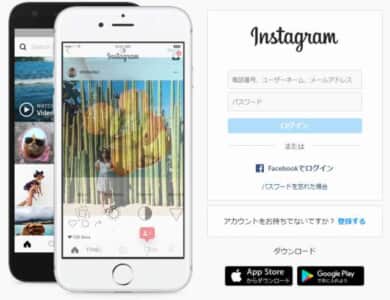
スマホデバイスからアプリを利用してインスタを開いている場合、別デバイスでも試してみましょう。
タブレット端末やPC(ブラウザ)など、インターネット環境に繋がれているデバイスであれば閲覧可能です。
スマホ以外では通常通り利用できる、制限が無いというユーザーも多いので、ぜひ試してみましょう。
時間を空ける/24時間待つ

制限がかかったアカウントは、時間を置くことで通常通り利用出来るようになります。
制限は時間に限りがありますが、この時間については明記されておらず、日付が回ったらなのか、時間経過なのかがわかっていません。そのため、何時になれば解除されるというのが無いため、制限されているのがわかってから24時間を目安として待ってみましょう。
DMなどで急ぎの用事や連絡があるという場合は厳しいですが、それ以外の場合は気長に待っていれば自然と解除されるはずです。
タスクキル
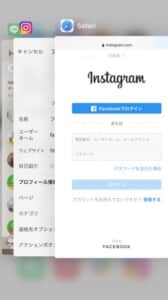
簡単な方法ではありますが、開いているアプリのタスクを消し、再度インスタを開くことで直る場合もあります。
この時、インスタだけではなくすべてのアプリを一度終了させてからインスタを開きます。また、更に効果を求めたいのであれば、タスクを全て終了させた上で、デバイスの再起動も行うようにしましょう。
再起動やアップデートなどその他の対処法
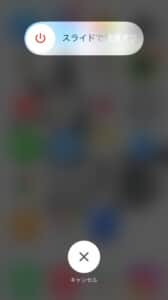
これまで記載した以外にも簡単に利用できる対処法はあります。
対処法
- デバイスの再起動
- アプリの再起動
- アプリのアップデート
- OSのアップデート
- ストレージ容量の確保
- 通信状況の確認/変更
これらのことは簡単に出来るので試してみましょう。
戻らない/解除されない場合は問い合わせ
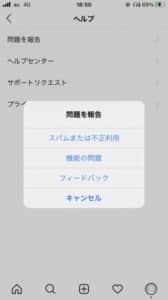
24時間経っても制限が解除されない、そもそも身に覚えが無いという場合は、インスタ側に問い合わせを行う事が可能です。
問い合わせ方法は↓の記事をご覧ください。
インスタで特定の人の投稿が見れない!不具合の詳細や対処法を徹底解説
ただし、インスタ側の対処は早いとは言えません。また、返信が来ることは無いのでご注意下さい。
-

インスタがPCでインサイトを見れるように!見方や見れない場合の対処法を徹底解説
インスタのインサイトがPCで見れるようになり、話題になっています。 今回はインスタのインサイトがPCで見れるようになった詳細や見方、見れない場合の対処法など徹底解説していきます。 コンテ ...
続きを見る


